Excel har en indbygget funktion, SQRT, der tager kvadratroden af et tal. Brug funktionsvælgeren til at finde den i Matematik & Trig sektion, og vælg den for at inkludere beregningen i din projektmappe.
Trin 1
Start Excel. Vælg en projektmappe, du vil bruge til at indsætte kvadrat rod. Du kan vælge fra din seneste filer, det skabeloner vises på skærmen eller andre arbejdsbøger du har gemt på din computer eller dit OneDrive.
Dagens video
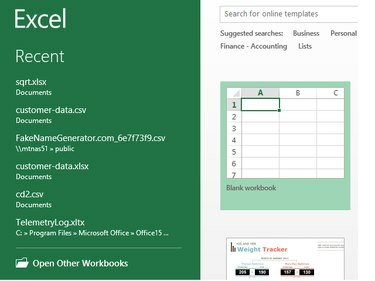
Billedkredit: Steve McDonnell/Demand Media
Trin 2
Sæt en etiket i den første celle i en ny kolonne, som vil gemme kvadratrodsværdierne, for eksempel type Kvadrat rod i celle B1 og vælg Fed skrift skriv fra værktøjslinjen.
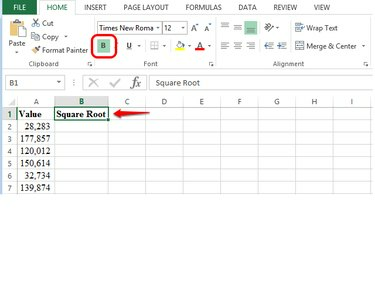
Billedkredit: Steve McDonnell/Demand Media
Trin 3
Klik eller tryk i den første celle under etiketten. Vælge fx fra formellinjen, vælg Matematik & Trig i feltet Kategorivalg skal du rulle og vælge SQRT og vælg derefter Okay.

Billedkredit: Steve McDonnell/Demand Media
Trin 4
Indtast celle-id'et, der indeholder værdien for kvadratrodsberegningen, f.eks.
A2, i feltet Nummer i boksen Funktionsargumenter. Alternativt kan du tryk eller klik cellen og Excel placerer celle-id'et i feltet Nummer for dig. Systemet indsætter også formlen i formelcellen og viser en forhåndsvisning af resultatet af kvadratrodsberegningen i boksen Funktionsargumenter. Vælge Okay når du er færdig.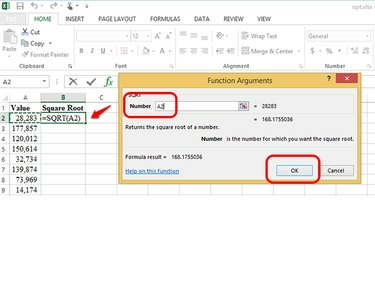
Billedkredit: Steve McDonnell/Demand Media
Trin 5
Vælge Nummer fra formateringsindstillingerne på båndlinjen for at formatere kvadratrodsværdien.

Billedkredit: Steve McDonnell/Demand Media
Trin 6
Klik i den første formelcelle, tag fat nederst i højre hjørne med din mus og trække det ned i projektmappen for at kopiere formlen til de andre celler i kolonnen.
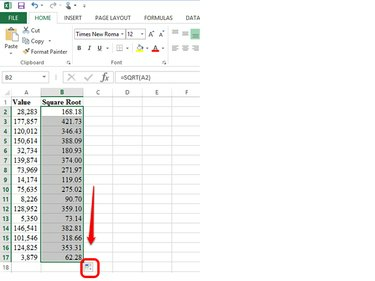
Billedkredit: Steve McDonnell/Demand Media
Trin 7
Gennemgå resultaterne, og klik derefter på Disk ikon for at gemme din projektmappe.

Billedkredit: Steve McDonnell/Demand Media



